Clarity与AngularCLI
Nov 9, 2020
Technology
今天来看看如何使用Angular CLI集成Clarity。
Clarity是什么?官方介绍如下:
Project Clarity是一个开源的设计系统,它汇集了UX准则,HTML/CSS框架和Angular 2组件。 Clarity适用于设计人员和开发人员。
1. 先决条件
本指南需要Angular CLI全局安装, 使用以下命令安装最新版本的angular:
$ npm install -g @angular/cli@latest
2. 创建新项目
现在ng命令应当是可用的, 我们使用ng new命令来创建一个新的Angular CLI项目:
$ ng new myclarity
在弹出的选项中默认回车接受预设选项,此命令运行完毕后我们将得到一个myclarity的目录, 进入到此目录下运行ng serve,我们将得到标准的angular项目预览页.
$ cd myclarity
$ ng serve
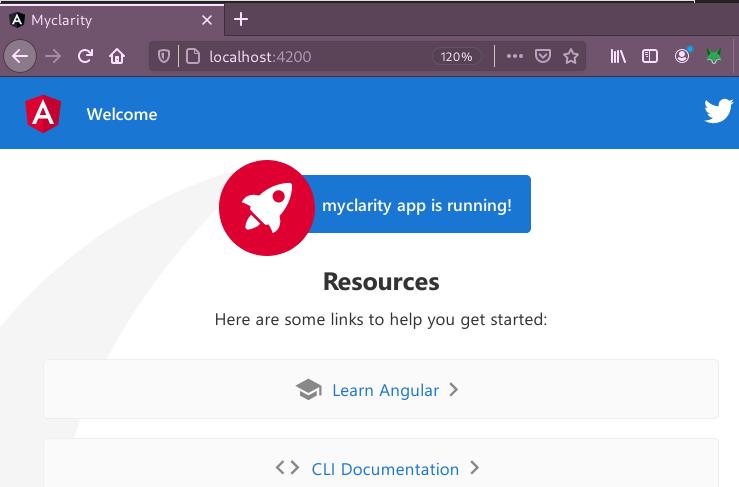
3. 安装Clarity依赖
要使用Clarity,我们需要使用npm命令安装包及其依赖:
$ npm install @clr/core @clr/icons @clr/angular @clr/ui @webcomponents/webcomponentsjs --save
$ npm install --save-dev clarity-ui
$ npm install --save-dev clarity-icons
4. 添加脚本及样式
添加以下条目到angular.json文件的scripts及styles部分:
"styles": [
"node_modules/@clr/icons/clr-icons.min.css",
"node_modules/@clr/ui/clr-ui.min.css",
... any other styles
],
"scripts": [
... any existing scripts
"node_modules/@webcomponents/webcomponentsjs/custom-elements-es5-adapter.js",
"node_modules/@webcomponents/webcomponentsjs/webcomponents-bundle.js",
"node_modules/@clr/icons/clr-icons.min.js"
]
更改完毕后的angular.json文件(共有4处需要修改)看起来应当是:
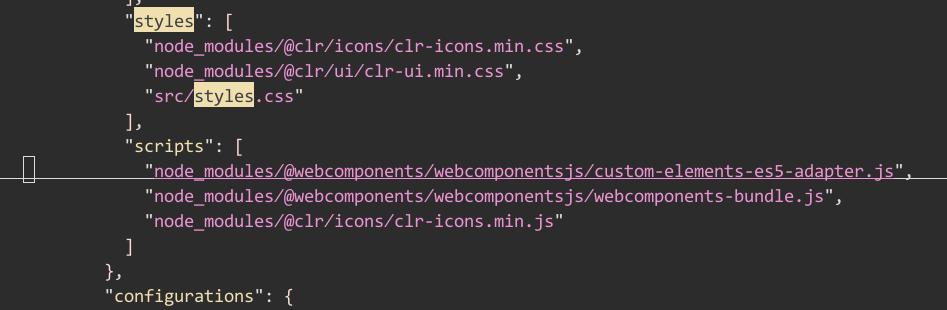
5. 添加Angular模块
到现在为止,包依赖都被安装并配置好了,我们可以开始进入到Angular AppModule来配置Clarity模块,配置完模块后我们就可以在应用中使用Clarity。
打开src/app/app.module.ts文件,在文件头部添加以下依赖:
import { NgModule } from '@angular/core';
import { BrowserModule } from "@angular/platform-browser";
import { BrowserAnimationsModule } from "@angular/platform-browser/animations";
import { ClarityModule } from "@clr/angular";
import { AppComponent } from './app.component';
这将告诉TypeScript从clarity-angular包中加载模块。要使用包我们需要在@NgModule的import变量中添加以下行:
imports: [
BrowserModule,
BrowserAnimationsModule,
ClarityModule
],
到现在为止,基础配置已经完成。运行ng serve将看到app显示已经运行。
6. 使用Clarity
6.1 生成UI模块及组件
Clarity是一个相当高级的框架,可以快速创建出完整的用户界面。现在我们开始设定一些UI元素。
为了快速创建出UI目录结构,我们使用ng generate命令,或者简写的ng g命令:
# 创建ui模块
$ ng g m ui
CREATE src/app/ui/ui.module.ts (188 bytes)
# 创建layout(布局)组件
$ ng g c ui/layout -is -it --skipTests=true
CREATE src/app/ui/layout/layout.component.ts (265 bytes)
UPDATE src/app/ui/ui.module.ts (264 bytes)
# 创建header, sidebar及main view 组件
$ ng g c ui/layout/header -is -it --skipTests=true
CREATE src/app/ui/layout/header/header.component.ts (265 bytes)
UPDATE src/app/ui/ui.module.ts (349 bytes)
$ ng g c ui/layout/sidebar -is -it --skipTests=true
CREATE src/app/ui/layout/sidebar/sidebar.component.ts (268 bytes)
UPDATE src/app/ui/ui.module.ts (438 bytes)
$ ng g c ui/layout/main -is -it --skipTests=true
CREATE src/app/ui/layout/main/main.component.ts (259 bytes)
UPDATE src/app/ui/ui.module.ts (515 bytes)
上述命令ng g使用的参数含义如下:
-is 使用inline样式替代独立的CSS文件。-it 使用inline模板替代独立的html文件。--skipTests=true 不生成用于测试的spec文件。
当前创建出的目录架构如下:
$ tree src/app/ui
src/app/ui
├── layout
│ ├── header
│ │ └── header.component.ts
│ ├── layout.component.ts
│ ├── main
│ │ └── main.component.ts
│ └── sidebar
│ └── sidebar.component.ts
└── ui.module.ts
4 directories, 5 files
要在app中使用刚才这些创建的模块我们需要在AppModule中引入UiModule, 编辑src/app/app.module.ts,添加以下的import声明语句:
import { UiModule } from './ui/ui.module';
在@NgModule部分的imports数组中添加UiModule。
因为我们需要在UiModule中使用Clarity,我们同样需要在ui的相关文件下添加它们。打开src/app/ui/ui.module.ts文件,添加以下import声明:
import { ClarityModule } from "@clr/angular";
import { BrowserAnimationsModule } from "@angular/platform-browser/animations";
在@NgModule部分的imports数组中添加ClarityModule。
最后需要在UiModule中添加一个exports数组,将LayoutModule导出,因为我们需要在AppComponent中使用它。
imports: [
CommonModule,
ClarityModule
],
exports: [
LayoutComponent,
]
UiModule现在看起来是这样的:
import { NgModule } from '@angular/core';
import { CommonModule } from '@angular/common';
import { LayoutComponent } from './layout/layout.component';
import { HeaderComponent } from './layout/header/header.component';
import { SidebarComponent } from './layout/sidebar/sidebar.component';
import { MainComponent } from './layout/main/main.component';
import { ClarityModule } from "@clr/angular";
import { BrowserAnimationsModule } from "@angular/platform-browser/animations";
@NgModule({
declarations: [LayoutComponent, HeaderComponent, SidebarComponent, MainComponent],
imports: [
CommonModule,
ClarityModule
],
exports: [
LayoutComponent,
]
})
export class UiModule { }
6.2 撰写并创建UI组件
6.2.1 AppComponent
我们一开始来更新AppComponent的模板文件,打开src/app/app.component.html文件,将内容替换为:
<app-layout>
<h1>{{title}}</h1>
</app-layout>
这里我们通过选择app-layout引用了LayoutComponent.
6.2.2 LayoutComponent
打开src/app/ui/layout/layout.component.ts文件,替换template部分为以下内容:
<div class="main-container">
<app-header></app-header>
<app-main>
<ng-content></ng-content>
</app-main>
</div>
我们在div main-container中包装了我们的内容,引用了HeaderComponent和MainComponent, 在MainComponent中,我们包含了app内容,使用的是ng-content组件。
6.2.3 HeaderComponent
打开src/app/ui/layout/header/header.component.ts文件,更新模板:
<header class="header-1">
<div class="branding">
<a class="nav-link">
<clr-icon shape="shield"></clr-icon>
<span class="title">Angular CLI</span>
</a>
</div>
<div class="header-nav">
<a class="active nav-link nav-icon">
<clr-icon shape="home"></clr-icon>
</a>
<a class=" nav-link nav-icon">
<clr-icon shape="cog"></clr-icon>
</a>
</div>
<form class="search">
<label for="search_input">
<input id="search_input" type="text" placeholder="Search for keywords...">
</label>
</form>
<div class="header-actions">
<clr-dropdown class="dropdown bottom-right">
<button class="nav-icon" clrDropdownToggle>
<clr-icon shape="user"></clr-icon>
<clr-icon shape="caret down"></clr-icon>
</button>
<div class="dropdown-menu">
<a clrDropdownItem>About</a>
<a clrDropdownItem>Preferences</a>
<a clrDropdownItem>Log out</a>
</div>
</clr-dropdown>
</div>
</header>
<nav class="subnav">
<ul class="nav">
<li class="nav-item">
<a class="nav-link active" href="#">Dashboard</a>
</li>
<li class="nav-item">
<a class="nav-link" href="#">Projects</a>
</li>
<li class="nav-item">
<a class="nav-link" href="#">Reports</a>
</li>
<li class="nav-item">
<a class="nav-link" href="#">Users</a>
</li>
</ul>
</nav>
代码有点长,我们解释如下:
- 定义了一个
header-1的头. - branding由icon和title构成。
- 两个header icon, Home/Settings。
- search box,placeholder文字。
- user icon, 含有3个item的下拉列表。
- sub navigation,含有4个链接。
6.2.4 MainComponent
差不多快完成了,我们打开src/app/ui/layout/main/main.component.ts更新以下模板内容:
<div class="content-container">
<div class="content-area">
<ng-content></ng-content>
</div>
<app-sidebar class="sidenav"></app-sidebar>
</div>
在这个组件中我们将sidebar及内容模块封装在div中,该div名为content-container.
在接下来的app-sidebar选择器中我们创建了另一个div,名为content-area, 这是app的主要内容所展示的地方,我们使用内建的ng-content组件用于包装它。
6.2.5 SidebarComponent
最后一步了! 我们打开src/ap/ui/layout/sidebar/sidebar.component.ts文件,更新以下模板:
<nav>
<section class="sidenav-content">
<a class="nav-link active">Overview</a>
<section class="nav-group collapsible">
<input id="tabexample1" type="checkbox">
<label for="tabexample1">Content</label>
<ul class="nav-list">
<li><a class="nav-link">Projects</a></li>
<li><a class="nav-link">Reports</a></li>
</ul>
</section>
<section class="nav-group collapsible">
<input id="tabexample2" type="checkbox">
<label for="tabexample2">System</label>
<ul class="nav-list">
<li><a class="nav-link">Users</a></li>
<li><a class="nav-link">Settings</a></li>
</ul>
</section>
</section>
</nav>
到现在为止clarity驱动的UI应该已经就绪,效果如下图:
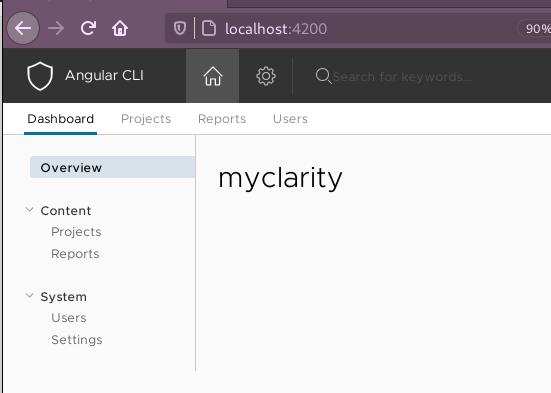
7. 随便玩
7.1 添加导航页面
添加pages模块及导航分页:
$ ng g m pages
$ ng g c pages/dashboard -is -it --skipTests=true
$ ng g c pages/posts -is -it --skipTests=true
$ ng g c pages/settings -is -it --skipTests=true
$ ng g c pages/todos -is -it --skipTests=true
$ ng g c pages/users -is -it --skipTests=true
查看当前目录结构:
$ tree src/app
src/app
├── app.component.css
├── app.component.html
├── app.component.spec.ts
├── app.component.ts
├── app.module.ts
├── pages
│ ├── dashboard
│ │ └── dashboard.component.ts
│ ├── pages.module.ts
│ ├── posts
│ │ └── posts.component.ts
│ ├── settings
│ │ └── settings.component.ts
│ ├── todos
│ │ └── todos.component.ts
│ └── users
│ └── users.component.ts
└── ui
├── layout
│ ├── header
│ │ └── header.component.ts
│ ├── layout.component.ts
│ ├── main
│ │ └── main.component.ts
│ └── sidebar
│ └── sidebar.component.ts
└── ui.module.ts
7.2 路由
创建路由:
$ ng generate module app-routing --flat --module=app
修改生成的文件,添加导航:
$ vim src/app/app-routing.module.ts
const routes: Routes = [
{
path: '',
children: [
{ path: '', redirectTo: '/dashboard', pathMatch: 'full' },
{ path: 'dashboard', component: DashboardComponent },
{ path: 'posts', component: PostsComponent },
{ path: 'settings', component: SettingsComponent },
{ path: 'todos', component: TodosComponent },
{ path: 'users', component: UsersComponent },
]
}
];
@NgModule({
imports: [
RouterModule.forRoot(routes),
],
exports: [
RouterModule,
],
})
export class AppRoutingModule { }
7.3 打通导航(UI)
src/app/ui/ui.module.ts中引入RouterModule:
import { RouterModule } from '@angular/router';
imports: [
 CommonModule,
 RouterModule,
 ClarityModule,
7.4 更改各页面
更改 src/app/pages/dashboard/dashboard.component.ts.
8. 添加echarts
安装angular对echarts的支持:
$ cnpm install echarts -S
$ cnpm install ngx-echarts -S
$ cnpm install resize-observer-polyfill -S
引入echarts:
$ vim src/app/app.module.ts
import * as echarts from 'echarts';
import { NgxEchartsModule } from 'ngx-echarts';
imports: [
BrowserModule,
NgxEchartsModule.forRoot({
echarts
}),
添加服务:
$ ng generate service app
CREATE src/app/app.service.spec.ts (342 bytes)
CREATE src/app/app.service.ts (132 bytes)
